Random Access Memory oder RAM ist ein wichtiger Bestandteil jedes Computersystems. Wenn Sie eine neue Ubuntu-Umgebung oder VPS (Virtual Private Server) einrichten und keine Ahnung von den internen Speicherdetails Ihres Systems haben, z Informationen über den Speicher Ihres Computers mithilfe eines Memtest-Softwareprogramms. Memtests sind Speichertest-Dienstprogramme, die entwickelt wurden, um den RAM Ihres Computers auf Fehler zu testen. In den meisten Linux-Distributionen sind standardmäßig mehr als 86 Memtest-Programme enthalten, einschließlich Ubuntu 20.04. Wenn in Ihrer Distribution kein Memtest-Programm enthalten ist, können Sie ein tragbares Testlaufwerk vom USB-Stick erstellen, von dem Sie booten und den Memtest ausführen können. Dieses Dienstprogramm schreibt die Testmuster von Speicheradressen, liest Daten und vergleicht auf Fehler.
Dieser Artikel zeigt Ihnen, wie Sie einen Memtest in Ubuntu 20 ausführen.04. Der Artikel erklärt auch mehr über die Befehlszeilenprogramme von memtester, mit denen RAM-Fehler überprüft werden können.
Voraussetzungen
Um den in diesem Artikel gezeigten Memtest durchzuführen, Ubuntu 20.04 muss auf Ihrem System installiert sein und die Option memtest86+ sollte im GRUB-Menü verfügbar sein.
So führen Sie Memtest86+ in Ubuntu 20 aus.04
Das Durchführen eines Speichertests in Ubuntu ist im Vergleich zu anderen Distributionen einfach. Führen Sie die folgenden Schritte aus, um einen Memtest auf Ihrem Ubuntu 20 . auszuführen.04-System.
Schritt 1: Greifen Sie auf das GRUB-Menü zu
Wie Sie vielleicht wissen, läuft Memtest86+ ohne Betriebssystem. Daher müssen Sie in Ubuntu Zugriff auf das GRUB-Menü haben. Schalten Sie Ihr System ein oder starten Sie es neu und halten Sie die Umschalttaste gedrückt, um auf das GRUB-Menü zuzugreifenUB. Das folgende Fenster wird beim Starten des Systems angezeigt:
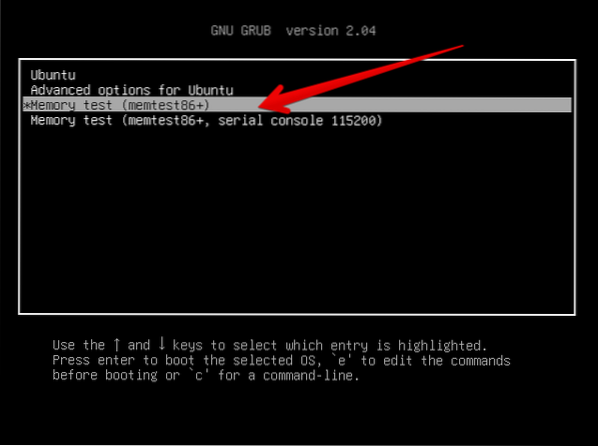
Schritt 2: Wählen Sie Memtest86+
Die folgende Liste von Optionen wird im GRUB-Menü angezeigt. Wählen Sie mit den Pfeiltasten die Option 'Memtest86+' aus, die im Bild unten mit einem Pfeil markiert ist:
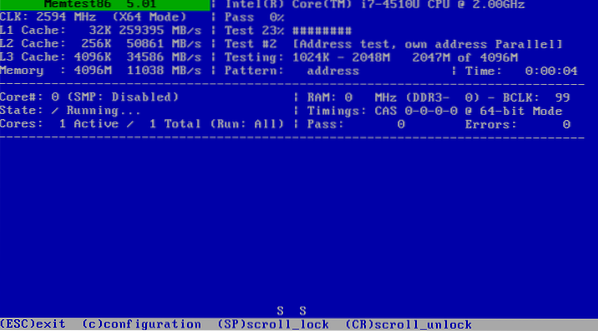
Drücken Sie die Eingabetaste, um das Programm Memtest86+ auszuführentest.
Schritt 3: Test beenden
Der Test startet automatisch auf Ihrem System und wird fortgesetzt, bis Sie den laufenden Prozess durch Drücken der Taste 'Esc' beendenquit. Es empfiehlt sich, den Test für einen vollständigen Durchgang durchzuführen. Im Ausgabefenster im folgenden Bild sind die Details zum Test rot markiert highlighted.
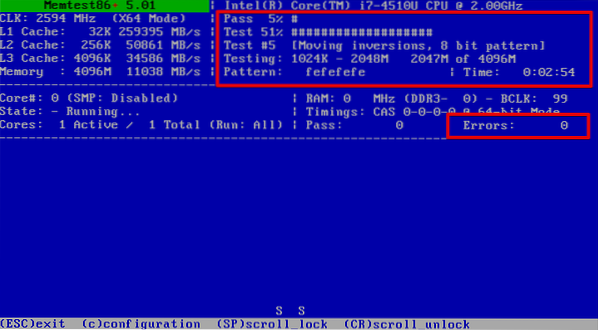
Sie haben nun den Memtest erfolgreich auf Ihrem Ubuntu-System ausgeführt. Dies ist wie ein Spiel, um zu überprüfen, ob Fehler erkannt werden oder Ihr System neu startet. Es wird empfohlen, den Memtest für viele Durchgänge auszuführen, da manchmal ein Fehler erst bei einem zweiten Durchgang erkannt wird. Jeder Durchgang kann viele Stunden oder Tage dauern, je nachdem, wie viel Arbeitsspeicher auf Ihrem System installiert ist. Es wird daher empfohlen, den Gedächtnistest am Ende des Tages durchzuführen, um die besten Ergebnisse zu erzielen. Wenn Ihr System über viel Arbeitsspeicher verfügt und es selten zu Abstürzen kommt, ist es möglicherweise eine gute Idee, den Test über das Wochenende durchzuführen. Wenn Sie über einen ECC-Speicher (Error Correcting Code) verfügen, können Sie leicht Fehler erhalten, wenn Sie nur einen Durchgang ausführen. Es korrigiert alle Fehler von selbst. Wenn Sie die Zeit haben, einen zweiten Durchgang zur Fehlererkennung durchzuführen, empfehlen wir Ihnen in diesem Fall, dies zu tun.
Führen Sie einen Speichertest mit dem Memtester-Dienstprogramm durch
Memtester ist ein Befehlszeilenprogramm, mit dem Sie Ihren Arbeitsspeicher auf Fehler überprüfen können check.
Memtester installieren
Das Dienstprogramm memtester ist standardmäßig nicht auf dem Ubuntu-System installiert. Sie können das Dienstprogramm jedoch mit dem folgenden Befehl installieren:
$ sudo apt install memtester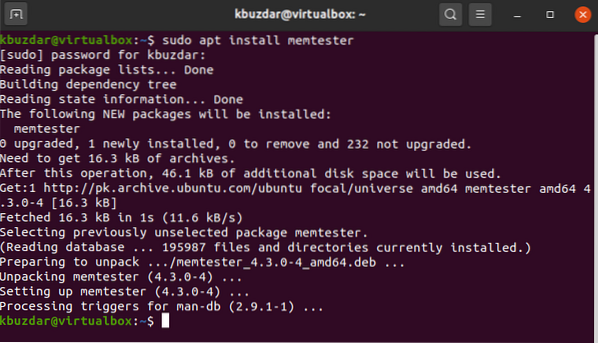
Fehler mit Memtester überprüfen
Sobald der Memtester auf Ihrem System installiert ist, können Sie den Memtester-Befehl auf Ihrem System ausführen, um den Arbeitsspeicher auf Fehler zu überprüfen. Verwenden Sie die folgende Syntax, um den Befehl memtester auszuführen:
$ Sudo Memtester-Größen-IterationIm obigen Befehl ist 'Größe' die Speichermenge, die Sie zuweisen möchten, und 'Iteration' ist die Anzahl der Ausführung des Befehls, um nach Fehlern zu suchen, oder die Anzahl der Durchläufe.
Um beispielsweise einen memtester-Befehl für eine Speichergröße von 200 M für 1 Iteration auszuführen, ändert sich der obige Befehl in das folgende Format:
$ sudo memtester 200M 1Nach Eingabe des obigen Befehls sollte die folgende Ausgabe auf dem Terminal angezeigt werden:
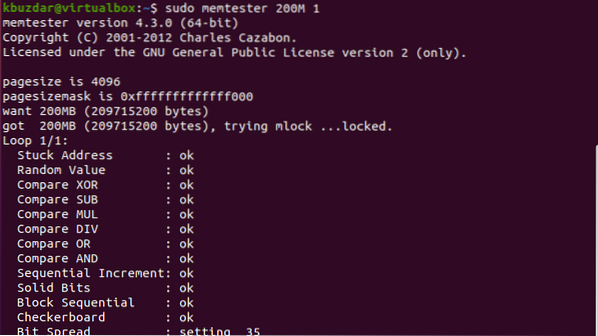
Fazit
Aus den Informationen in diesem Artikel haben Sie gelernt, wie Sie Memtest86+ in Ubuntu 20 ausführen.04. Diese Funktion kann nützlich sein, wenn Ihr System oft abgestürzt ist. Bevor Sie einen Fehlerbericht einreichen, sollten Sie zuerst den Memtest durchführen. Darüber hinaus haben Sie auch gelernt, wie Sie einen Speichertest mit dem Befehlszeilendienstprogramm memtester ausführen. Hoffentlich können Sie nach dem Lesen dieses Artikels jetzt einen Speichertest für Ihr eigenes System durchführen.
 Phenquestions
Phenquestions


